ناسا اخبار بدی درباره سطح دریا دارد

سال 1992 را به خاطر دارید؟ به یاد دارید که خواهر شکسپیر با Stay در صدر جدول قرار گرفت؟ به یاد بیاورید که دانمارک همه را غافلگیر کرد تا جام قهرمانی اروپا را بالای سر ببرد
رفع یخ زدگی یا راهاندازی مجدد ویندوز به دلیل مشکلات سختافزاری: اگر با این مشکل مواجه هستید که در آن رایانهتان بهطور تصادفی و بدون هیچ هشداری راهاندازی مجدد میشود، نگران نباشید، زیرا امروز میخواهیم مشکل را برطرف کنیم. اما اولاً، هر زمان که با این مشکل مواجه شدید، عموماً به دلیل مشکلات سخت افزاری است، چه سخت افزاری که به تازگی نصب شده باشد و یا برخی از سخت افزارهای آسیب دیده در سیستم نیز مسئول این مشکل باشند.
یخ زدن یا راهاندازی مجدد غیرمنتظره مشکلی بسیار آزاردهنده است و این مشکل باید در 3 بدترین مشکل من در تمام دوران باشد زیرا واقعاً نمیتوانید مشکل را به صفر برسانید، اگر نیاز به عیبیابی دارید باید تمام راهحلهای ممکن را امتحان کنید. موضوع. اگرچه ما تصور کلی داریم که این به دلیل برخی سخت افزارها ایجاد می شود، اما سوالی که باید بپرسیم این است که کدام سخت افزار؟ ممکن است به دلیل RAM ، هارد دیسک، SSD ، CPU، کارت گرافیک، واحد منبع تغذیه (PSU) و غیره ایجاد شود.

اگر رایانه شما دارای گارانتی است، باید همیشه گزینه انتقال سیستم خود را به مرکز خدمات مجاز در نظر بگیرید، زیرا امتحان برخی از روش های ذکر شده در این راهنما ممکن است گارانتی شما را باطل کند، بنابراین قبل از حرکت به جلو، مطمئن شوید که این موضوع را متوجه شده اید . به هر حال، بدون اتلاف وقت، بیایید نحوه رفع یخ زدگی یا راه اندازی مجدد ویندوز به دلیل مشکلات سخت افزاری را با کمک آموزش ذکر شده در زیر ببینیم.
فهرست
رفع یخ زدگی یا راه اندازی مجدد ویندوز به دلیل مشکلات سخت افزاری
روش 1: تست RAM برای حافظه بد
آیا با مشکلی در رایانه شخصی خود، به خصوص یخ زدن یا راه اندازی مجدد ویندوز به دلیل مشکلات سخت افزاری، مواجه شده اید؟ این احتمال وجود دارد که RAM برای کامپیوتر شما مشکل ایجاد کند. حافظه با دسترسی تصادفی (RAM) یکی از ضروری ترین اجزای کامپیوتر شما است، بنابراین هر زمان که با مشکلاتی در رایانه شخصی خود مواجه شدید، باید رم رایانه خود را از نظر حافظه ضعیف در ویندوز آزمایش کنید . اگر بخش های حافظه بدی در رم شما یافت شد، برای رفع یخ زدگی یا راه اندازی مجدد ویندوز به دلیل مشکلات سخت افزاری ، باید رم خود را جایگزین کنید.

روش 2: شکاف حافظه را تمیز کنید
توجه: کامپیوتر خود را باز نکنید زیرا ممکن است گارانتی شما باطل شود، اگر نمی دانید چه کاری باید انجام دهید، لطفا لپ تاپ خود را به مرکز خدمات ببرید.
سعی کنید RAM را در اسلات حافظه دیگری تغییر دهید، سپس سعی کنید فقط از یک حافظه استفاده کنید و ببینید آیا می توانید به طور معمول از رایانه شخصی استفاده کنید یا خیر. همچنین، فقط برای اطمینان، دریچه های اسلات حافظه را تمیز کنید و دوباره بررسی کنید که آیا این مشکل را برطرف می کند یا خیر. پس از این کار، مطمئن شوید که واحد منبع تغذیه را تمیز کنید، زیرا به طور کلی گرد و غبار روی آن می نشیند که می تواند باعث یخ زدگی، خرابی یا راه اندازی مجدد ویندوز 10 شود.

روش 3: مسئله گرمای بیش از حد
اگر CPU شما برای مدت طولانی خیلی داغ باشد، ممکن است مشکلات زیادی برای شما ایجاد کند، از جمله خاموش شدن ناگهانی، از کار افتادن سیستم یا حتی خرابی CPU. در حالی که دمای ایده آل برای CPU دمای اتاق است، دمای کمی بالاتر هنوز برای مدت زمان کوتاهی قابل قبول است. بنابراین باید بررسی کنید که آیا رایانه شما بیش از حد گرم شده است یا خیر، می توانید با دنبال کردن این راهنما این کار را انجام دهید .

اگر کامپیوتر بیش از حد گرم شود، کامپیوتر قطعا به دلیل گرمای بیش از حد خاموش می شود. در این حالت یا باید کامپیوتر خود را سرویس کنید زیرا ممکن است دریچه های گرمایش به دلیل گرد و غبار زیاد مسدود شده باشند یا فن های کامپیوتر شما به درستی کار نکنند. در هر صورت، باید کامپیوتر را برای بررسی بیشتر به مرکز تعمیرات ببرید.
روش 4: GPU (واحد پردازش گرافیکی) معیوب
به احتمال زیاد GPU نصب شده بر روی سیستم شما ممکن است معیوب باشد، بنابراین یکی از راه های بررسی این موضوع این است که کارت گرافیک اختصاصی را حذف کنید و سیستم را تنها با کارت یکپارچه رها کنید و ببینید آیا مشکل حل شده است یا خیر. اگر مشکل حل شد، GPU شما معیوب است و باید آن را با یک جدید جایگزین کنید، اما قبل از آن، می توانید کارت گرافیک خود را تمیز کنید و دوباره آن را در مادربرد قرار دهید تا ببینید کار می کند یا خیر.

درایورهای GPU ناسازگار یا خراب
گاهی اوقات سیستم به دلیل ناسازگاری یا قدیمی بودن درایورهای گرافیکی به طور تصادفی مسدود یا راه اندازی مجدد می شود، بنابراین برای اینکه ببینید آیا این مورد در اینجا وجود دارد، باید جدیدترین درایورهای کارت گرافیک را از وب سایت سازنده خود دانلود و نصب کنید. اگر نمی توانید وارد ویندوز شوید، پس سعی کنید ویندوز خود را به حالت ایمن بوت کنید، سپس درایورهای گرافیک را به روز کنید و ببینید آیا قادر به رفع یخ زدگی یا راه اندازی مجدد ویندوز به دلیل مشکلات سخت افزاری هستید یا خیر.

روش 5: SFC و CHKDSK را اجرا کنید
1. Windows Key + X را فشار دهید سپس روی Command Prompt (Admin) کلیک کنید .

2. حالا عبارت زیر را در cmd تایپ کنید و اینتر را بزنید:
Sfc /scannow sfc /scannow /offbootdir=c:\ /offwindir=c:\windows (اگر بالا شکست خورد، این یکی را امتحان کنید)

3. منتظر بمانید تا فرآیند فوق به پایان برسد و پس از اتمام، رایانه خود را مجدداً راه اندازی کنید.
4. در مرحله بعد، CHKDSK را برای رفع خطای سیستم فایل اجرا کنید .
5. اجازه دهید فرآیند فوق کامل شود و دوباره کامپیوتر خود را راه اندازی مجدد کنید تا تغییرات ذخیره شود.
روش 6: PSU معیوب (واحد منبع تغذیه)
اگر اتصال ضعیفی به واحد منبع تغذیه (PSU) خود دارید، می تواند باعث یخ زدن یا راه اندازی مجدد ویندوز شود و برای تأیید این موضوع، رایانه شخصی خود را باز کنید و ببینید آیا اتصال مناسب به منبع تغذیه شما وجود دارد یا خیر. مطمئن شوید که فن های PSU کار می کنند و همچنین مطمئن شوید که PSU خود را تمیز کنید تا مطمئن شوید که بدون هیچ مشکلی کار می کند.
یک منبع تغذیه معیوب یا خراب معمولاً دلیل راهاندازی یا خاموش شدن تصادفی رایانه است. از آنجایی که مصرف برق هارد دیسک برآورده نمی شود، توان کافی برای اجرا را دریافت نمی کند و متعاقباً ممکن است لازم باشد رایانه شخصی را چندین بار راه اندازی مجدد کنید تا بتواند برق کافی را از PSU بگیرد. در این مورد، ممکن است لازم باشد منبع تغذیه را با یک منبع تغذیه جدید جایگزین کنید یا می توانید یک منبع تغذیه یدکی قرض بگیرید تا بررسی کنید که آیا این مورد در اینجا وجود دارد یا خیر.

اگر اخیراً سختافزار جدیدی مانند کارت گرافیک نصب کردهاید، احتمالاً PSU نمیتواند انرژی لازم را برای کارت گرافیک ارائه کند. فقط به طور موقت سخت افزار را حذف کنید و ببینید آیا با این کار مشکل برطرف می شود یا خیر. اگر مشکل حل شد، برای استفاده از کارت گرافیک ممکن است نیاز به خرید یک منبع تغذیه با ولتاژ بالاتر داشته باشید.
روش 7: مشکل با سیستم عامل
این امکان وجود دارد که مشکل به جای سخت افزار مربوط به سیستم عامل شما باشد. و برای بررسی اینکه آیا این مورد است، باید رایانه شخصی خود را روشن کنید و سپس وارد تنظیمات BIOS شوید. اکنون هنگامی که وارد بایوس می شوید، اجازه دهید رایانه شما بیکار بماند و ببینید که آیا به طور خودکار خاموش می شود یا دوباره راه اندازی می شود. اگر رایانه شما به طور تصادفی خاموش یا راه اندازی مجدد شود، این بدان معناست که سیستم عامل شما خراب است و باید آن را دوباره نصب کنید. نحوه تعمیر ویندوز 10 برای رفع مشکل یخ زدگی یا راه اندازی مجدد ویندوز را اینجا ببینید .

مسائل مربوط به سخت افزار
اگر اخیراً هر جزء سخت افزاری جدیدی را نصب کرده اید، این مشکل را ایجاد می کند که در آن ویندوز رایانه شما به دلیل مشکلات سخت افزاری مسدود یا راه اندازی مجدد می شود. حالا حتی اگر هیچ سخت افزار جدیدی اضافه نکرده باشید، هر جزء سخت افزاری خراب نیز می تواند باعث این خطا شود. بنابراین مطمئن شوید که تست تشخیصی سیستم را اجرا کنید و ببینید آیا همه چیز همانطور که انتظار می رود کار می کند یا خیر.
روش 8: گرد و غبار را تمیز کنید
توجه: اگر کاربر مبتدی هستید پس خودتان این کار را انجام ندهید، به دنبال متخصصانی باشید که بتوانند کامپیوتر یا لپ تاپ شما را از گرد و غبار تمیز کنند. بهتر است رایانه شخصی یا لپ تاپ خود را به مرکز خدماتی ببرید که در آنجا این کار را برای شما انجام می دهند. همچنین باز کردن قاب کامپیوتر یا لپتاپ میتواند گارانتی را باطل کند، بنابراین با مسئولیت خود ادامه دهید.
اطمینان حاصل کنید که گرد و غبار نشسته روی منبع تغذیه، مادربرد، رم، دریچه های هوا، هارد دیسک و مهمتر از همه روی هیت سینک را تمیز کنید. بهترین راه برای انجام این کار استفاده از دمنده است، اما مطمئن شوید که ظرفیت آن را به حداقل برسانید وگرنه به سیستم خود آسیب خواهید رساند. برای تمیز کردن گرد و غبار از پارچه یا مواد سفت دیگری استفاده نکنید. همچنین می توانید از یک برس برای تمیز کردن گرد و غبار رایانه شخصی خود استفاده کنید. پس از تمیز کردن گرد و غبار، ببینید آیا می توانید مشکل انجماد یا تاخیر ویندوز را حل کنید، اگر نه، سپس به روش بعدی ادامه دهید.

در صورت امکان ببینید که هیت سینک کار می کند در حالی که رایانه شما روشن است اگر هیت سینک کار نمی کند، باید آن را تعویض کنید. همچنین، مطمئن شوید که فن را از مادربرد خود جدا کرده و سپس با استفاده از برس آن را تمیز کنید. همچنین، اگر از لپتاپ استفاده میکنید، ایده خوبی است که یک خنککننده برای لپتاپ بخرید که گرما را به راحتی از لپتاپ عبور دهد.
روش 9: بررسی هارد دیسک (HDD)
اگر با هر مشکلی در هارد دیسک خود مواجه هستید مانند بخش های خراب، دیسک خراب و غیره، بررسی دیسک می تواند نجات دهنده باشد. کاربران ویندوز ممکن است نتوانند خطاهای مختلف خود را با یک هارد دیسک مرتبط کنند، اما یک یا دلیل دیگری به آن مربوط است. بنابراین اجرای چک دیسک همیشه توصیه می شود زیرا می تواند به راحتی مشکل را برطرف کند.
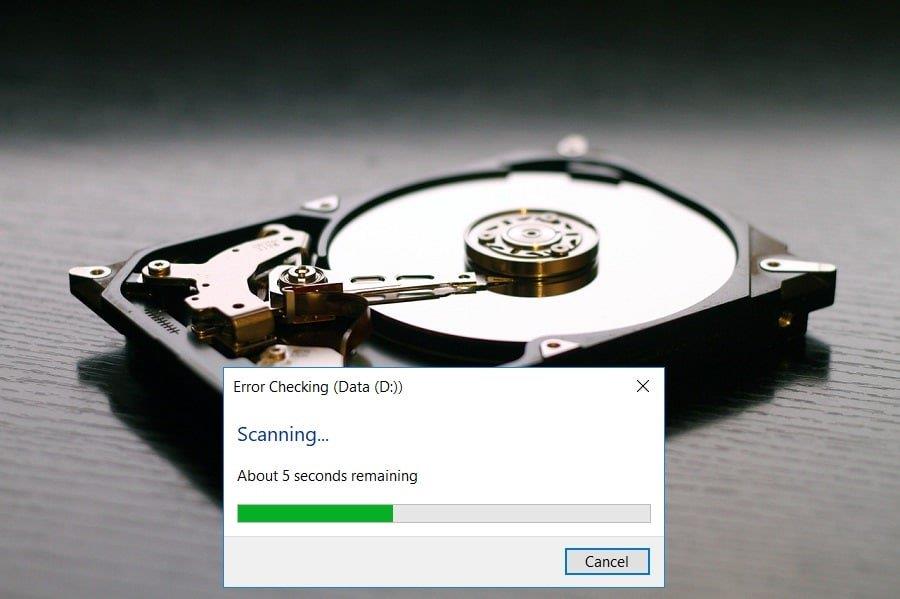
اگر روش فوق به هیچ وجه مفید نبود، این احتمال وجود دارد که هارد دیسک شما آسیب ببیند یا خراب شود. در هر صورت باید هارد یا SSD قبلی خود را با یک هارد جدید جایگزین کنید و دوباره ویندوز را نصب کنید. اما قبل از هر نتیجهگیری، باید یک ابزار تشخیصی را اجرا کنید تا بررسی کنید که آیا واقعاً نیاز به تعویض HDD/SSD دارید یا خیر.

برای اجرای Diagnostics رایانه شخصی خود را مجدداً راه اندازی کنید و با شروع به کار رایانه (قبل از صفحه بوت)، کلید F12 را فشار دهید و هنگامی که منوی Boot ظاهر شد، گزینه Boot to Utility Partition یا گزینه Diagnostics را برجسته کرده و enter را فشار دهید تا Diagnostics شروع شود. این به طور خودکار تمام سخت افزار سیستم شما را بررسی می کند و در صورت مشاهده هر گونه مشکلی را گزارش می دهد.
توصیه می شود: با استفاده از Hiren's Boot مشکلات Bad Sector را با HDD برطرف کنید
روش 10: بایوس را به روز کنید
BIOS مخفف Basic Input and Output System است و نرم افزاری است که در داخل یک تراشه حافظه کوچک روی مادربرد رایانه شخصی وجود دارد که تمام دستگاه های دیگر روی رایانه شخصی شما مانند CPU، GPU و غیره را راه اندازی می کند. این نرم افزار به عنوان یک رابط بین سخت افزار کامپیوتر و سیستم عامل آن مانند ویندوز 10.

توصیه میشود بایوس را به عنوان بخشی از چرخه بهروزرسانی برنامهریزیشده خود بهروزرسانی کنید، زیرا بهروزرسانی شامل پیشرفتها یا تغییراتی است که به سازگاری نرمافزار فعلی سیستم شما با سایر ماژولهای سیستم و همچنین بهروزرسانیهای امنیتی و افزایش پایداری کمک میکند. به روز رسانی BIOS نمی تواند به طور خودکار انجام شود. و اگر سیستم شما بایوس منسوخ شده باشد، ممکن است منجر به مسدود شدن یا راه اندازی مجدد ویندوز شود. بنابراین توصیه می شود برای رفع این مشکل بایوس را به روز کنید.
توجه: انجام به روز رسانی بایوس یک کار حیاتی است و در صورت بروز مشکل می تواند به سیستم شما آسیب جدی وارد کند، بنابراین نظارت متخصص توصیه می شود.
توصیه شده:
این در صورتی است که با موفقیت یخ زدگی یا راه اندازی مجدد ویندوز را به دلیل مشکلات سخت افزاری رفع کرده اید، اما اگر هنوز در مورد این مقاله سؤالی دارید، لطفاً در بخش نظرات از آنها بپرسید.
سال 1992 را به خاطر دارید؟ به یاد دارید که خواهر شکسپیر با Stay در صدر جدول قرار گرفت؟ به یاد بیاورید که دانمارک همه را غافلگیر کرد تا جام قهرمانی اروپا را بالای سر ببرد
بازار فیس بوک به طور تصاعدی رشد کرده است زیرا از تعاملات موجود در فیس بوک استفاده می کند. به علاوه، رایگان و ویژگی های جدید و
Viber طیف گسترده ای از برچسب ها را برای سرویس پیام رسانی خود ارائه می دهد، از حیوانات زیبا گرفته تا بوسه های متحرک و شخصیت های کارتونی برای بهبود چت شما
اگر به دنبال یک مکان یاب خانواده GPS عالی هستید، ممکن است بین Life360 یا Family360 تصمیم نگیرید. هر دو برنامه های ردیابی خانواده شناخته شده با a
اگرچه میتوانید ویدیوهای خود را بهصورت آنلاین با استفاده از وبسایت CapCut ویرایش کنید، دانلود برنامه در دستگاهتان ایجاد محتوا را بدون استفاده از
اگر کار را تمام کرده اید و می خواهید استراحت کنید، تماشای یک فیلم اغلب راه حل است. اما اگر برای رفتن به سینما خیلی خسته هستید و هیچ چیز خوبی وجود ندارد، چه؟
افزودن موسیقی شخصیت ایجاد میکند و کیفیت پخشهای OBS شما را افزایش میدهد و تجربه لذتبخشتری را برای بینندگان فراهم میکند. و داشتن موسیقی در
آثار هنری دیجیتال در سالهای اخیر به موضوعی داغ برای هر کسی که به دنبال پول نقد از توکنهای غیرقابل تعویض (NFT) است تبدیل شده است. شما می توانید در این طلای دیجیتال شرکت کنید
CapCut برنامه ای است که به شما امکان می دهد بازی کنید و برخی از جذاب ترین ویدیوها را برای TikTok ایجاد کنید. یکی از گرایش های مرتبط با CapCut سن است
به دلایل مختلف، اینستاگرام می تواند به طور موقت حساب شما را قفل کند تا از کاربران و پلتفرم محافظت کند و بهترین تجربه را تشویق کند. اگر دریافت کردید
اگر نمی توانید به یک دوست در Roblox پیام دهید، ممکن است به دلایلی شما را بلاک کرده باشند. اما این عملکرد دقیقا چگونه کار می کند و آیا راه های دیگری نیز وجود دارد
اگر به دنبال بهترین فونت ها برای استفاده در دستگاه های MIUI خود هستید، شیائومی این کار را بسیار آسان کرده است. تنها کاری که باید انجام دهید این است که فونت مورد نظر خود را دانلود کنید، آن را ذخیره کنید
کارهای زیادی می توانید در تلگرام انجام دهید، مانند استفاده از استیکر یا عضویت در یکی از بهترین کانال های تلگرام. برای گسترش بیشتر عملکرد آن،
حذف پیام ها در هر پلتفرمی گاهی اوقات برای آزاد کردن فضا، اختراع مجدد خود یا از بین بردن سال ها به هم ریختگی ضروری است. اختلاف تفاوتی ندارد. مقداری
هنگامی که برای اولین بار یک حساب WhatsApp ایجاد می کنید، با استفاده از شماره تلفن موجود خود ثبت نام می کنید، که به شما امکان می دهد به لیست مخاطبین تلفن خود دسترسی پیدا کنید. با این حال، نه
یادداشت برداری در iPad یادداشت های کاغذی و مدادی را منسوخ کرده است. ابتدا، می توانید با استفاده از Apple Notes یا ابزارهای شخص ثالث به روش های مختلف یادداشت برداری کنید.
جمع آوری کلکسیون ها در Steam می تواند ظاهر نمایه شما و اینکه دیگران شما را در چت می بینند بهبود بخشد. کارت های تجاری یک کلکسیون ضروری هستند که می توانند
تلگرام کاتالوگ بزرگی از استیکرهای رایگان را ارائه می دهد که می توانند به کتابخانه شما اضافه شوند. استیکرها در بسته هایی برای بیان حالات و احساسات مختلف آمده اند یا
دو راه برای تبدیل شدن به یک راننده Lyft وجود دارد. ابتدا به صفحه Apply to Be a Driver در Lyft بروید و مراحل را دنبال کنید. راه دوم این است که
Facebook Marketplace یکی از بزرگترین خرده فروشان کالاهای مستعمل آنلاین است. اگرچه استفاده از Marketplace مزایایی دارد - مانند ساخت


















